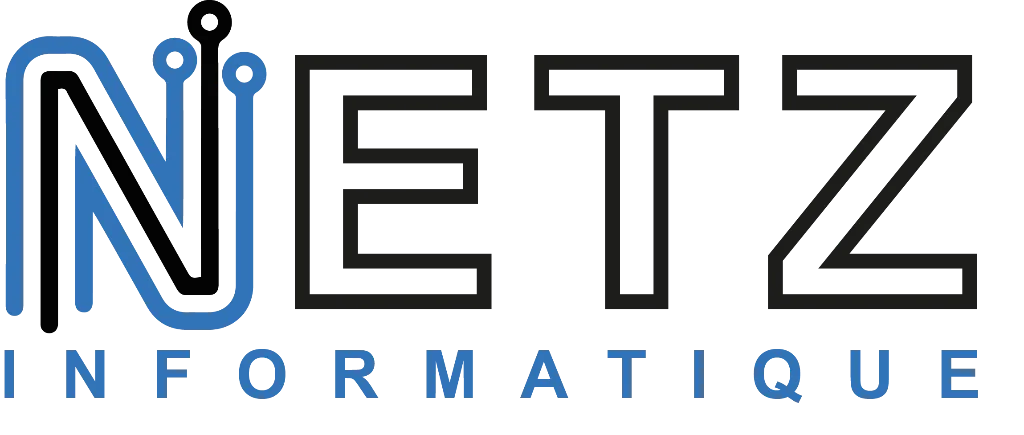Savoir comment configurer vos AirPods Pro lorsque vous les obtenez peut être difficile, surtout si vous passez des écouteurs filaires traditionnels ou des écouteurs à la mode. J’ai possédé mes AirPods Pro depuis près de deux ans maintenant et j’apprends toujours comment maximiser les fonctionnalités pour une meilleure performance.
Si vous recherchez un guide facile pour personnaliser les commandes tactiles de vos AirPods Pro, et que vous ne voulez pas parcourir tout le site Web d’Apple pour comprendre comment les modifier, nous vous proposons un guide pour débutants sur les différentes commandes tactiles de vos AirPods Pro et comment les personnaliser.
Lorsque vous obtenez vos AirPods pour la première fois, vous pourrez contrôler votre musique en cliquant sur la tige de l’AirPod. En pressant légèrement la tige, vous pourrez lire ou mettre en pause la musique et accepter les appels. Cependant, en maintenant la tige des AirPods, vous entendrez un signal sonore puis pourrez passer entre le mode d’annulation de bruit et le mode de transparence.
Le réglage par défaut vous permet de passer entre les modes de transparence et d’annulation de bruit, mais si vous souhaitez modifier cela, suivez ces étapes :
Vous pouvez ensuite choisir de désactiver la possibilité de basculer entre les modes d’annulation de bruit sur vos AirPods, ou ajuster les modes entre lesquels vous souhaitez basculer.
Comme mentionné, par défaut, vos AirPods vous permettront de basculer entre les modes d’annulation de bruit en pressant légèrement et en pressant la tige de n’importe quel AirPod. Si basculer entre les modes d’annulation de bruit sur vos AirPods n’est pas une priorité pour vous et que vous êtes d’accord pour ajuster les modes sur votre téléphone, vous pouvez choisir d’activer Siri sur vos AirPods à la place. Pour ce faire :
En cliquant sur ‘Siri’ dans vos réglages finira par désactiver votre capacité à basculer entre les modes d’annulation de bruit via les commandes tactiles.
Pour ajuster les modes d’annulation de bruit sur votre téléphone, vous pouvez le faire dans l’application des réglages ou dans votre centre de contrôle en maintenant enfoncé le bouton de volume. Appuyez sur le bouton de contrôle du bruit en bas à gauche, puis ajustez les paramètres là-bas.
Un aspect formidable des AirPods Pro est la capacité d’accepter et de terminer facilement les appels sans même avoir besoin de toucher votre iPhone. Par défaut, vos AirPods Pro seront réglés sur ‘Appuyer deux fois’ pour terminer un appel. Si vous souhaitez modifier ce réglage, voici ce que vous devez faire :
Lorsque vous êtes en appel FaceTime ou en appel téléphonique, vos AirPods sont automatiquement réglés pour basculer entre vos microphones droit et gauche. Si vous préférez garder votre microphone d’un seul côté, voici comment basculer cela :
Lorsque vous passez à ‘toujours AirPod gauche’ ou ‘toujours AirPod droit’, cela signifie que votre microphone sur cet AirPod spécifique sera le seul microphone fonctionnant pendant les appels. Vous pouvez toujours revenir à vos réglages pour modifier les paramètres.
Vous ne pouvez pas nécessairement ajuster les paramètres de contrôle tactile pour toutes les commandes musicales que vos AirPods Pro ont à offrir, mais voici un aperçu de comment utiliser les commandes tactiles sur vos AirPods Pro :